Pen drives, também conhecidos como pen drives, são uma das maneiras mais convenientes de transferir dados entre dispositivos. No entanto, um dos problemas frustrantes com esses dispositivos de armazenamento é que eles são facilmente infectados por vírus. Esses vírus podem frequentemente ocultar seus arquivos ou pastas do seu dispositivo de armazenamento. Nessa situação, você pode precisar conhecer as soluções para exibir arquivos ocultos por vírus.
Portanto, neste guia, revelamos 3 maneiras eficazes de exibir arquivos ocultos por vírus em pen drives. Portanto, se seus arquivos/pastas desapareceram de seus pen drives, pen drives ou cartões SD, continue lendo este artigo até o final.
Vamos começar…!
Livre USB Dados Recuperação Ferramenta.
Recupere dados de USB drives, Pendrives, SSDs, HDDs e outros dispositivos no Windows. Tente agora!
Como exibir arquivos ocultos por vírus?
Estes são alguns dos métodos eficazes para exibir arquivos ocultos em pen drives causados por vírus. Vamos testar os métodos abaixo, um por um:
#1: Exibir arquivos ou pastas ocultos usando o Explorador de Arquivos
Você pode simplesmente visualizar seus arquivos ou pastas ocultos em seu computador usando o Explorador de Arquivos.
Veja como exibir arquivos ocultos em um pendrive no Windows 10:
- Abra o Explorador de arquivos (Windows Explorer) pressionando as teclas Win + E e localize seu pendrive clicando nele.
- Depois disso, clique na guia Exibir na parte superior > Opções para abrir as Opções de pasta.
- Em seguida, navegue até a guia Exibir e marque a caixa que diz Mostrar arquivos, pastas e unidades ocultos e clique em OK.
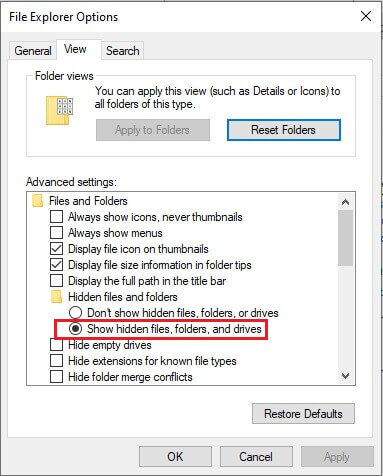
- O arquivo e a pasta ocultos agora devem ficar visíveis.
#2: Exibir arquivos ocultos causados por vírus usando o CMD
Se o vírus manipulou os atributos do arquivo para ocultar arquivos e pastas do pendrive, você pode exibir os arquivos ocultos usando o comando usbattrib. Para isso, siga os passos abaixo:
- Conecte sua unidade USB ao PC e anote a letra da unidade.
- Depois disso, abra a caixa de diálogo Executar pressionando Win+R.
- Em seguida, digite CMD e pressione Entrar.
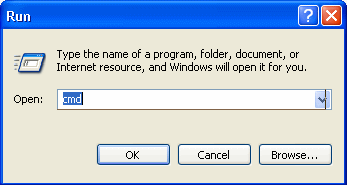
- Agora, o prompt de comando será aberto onde você precisa digitar a letra da unidade com ‘:’ e pressionar Entrar.
- Em seguida, digite um comando: attrib -s -h /s /d *.*e pressione Entrar
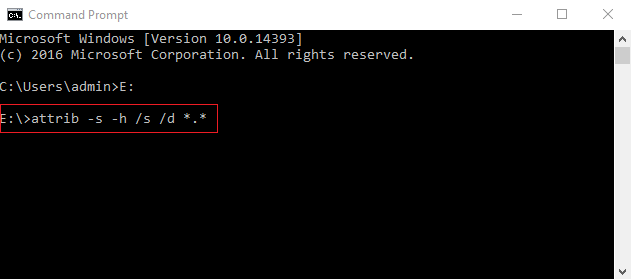
- Este comando removerá os atributos somente leitura, ocultos e outros atributos do sistema de todos os arquivos e pastas dentro do diretório e seus subdiretórios na unidade USB.
- Após a execução do comando, verifique se os arquivos e pastas estão visíveis ou não.
Leia também: [4 Maneiras] de Recuperar/Reexibir Arquivos Ocultos no Pendrive?
#3: Reexibir Arquivos Ocultos por Vírus com uma Ferramenta de Terceiros
Autorun.inf é um arquivo comumente encontrado em drives USB. Ele controla como os arquivos e pastas serão manipulados quando o USB estiver conectado ao PC. Devido à sua natureza, é explorado por programas maliciosos e vírus, muitas vezes para executar ações prejudiciais ou obscuras, como ocultar os arquivos e pastas da unidade.
Portanto, para manter as ações do Autorun.inf sob controle, use o AutoRunExterminator (https://ccm.net/downloads/security-and-maintenance/5911-autorun-exterminator/). É um assassino de arquivos de execução automática muito leve e poderoso que detecta e exclui automaticamente todos os arquivos de execução automática maliciosos potenciais encontrados na unidade USB.
Também é recomendável verificar a unidade USB com um software antivírus atualizado em busca de outros vírus em potencial.
Como recuperar arquivos infectados por vírus da unidade flash USB?
Depois de tentar esses métodos, se você descobrir que algum dos seus dados foi perdido da unidade USB, poderá usar USB Dirigir Dados Recuperação Ferramenta para recuperar seus materiais excluídos.
Esta ferramenta tem capacidade suficiente para recuperar todos os tipos de dados de sua unidade USB, Pendrive, cartão de memória ou qualquer outro dispositivo de armazenamento. Não importa se você perdeu seus dados devido a infecção por vírus, exclusão acidental, formatação ou corrupção, você poderá resgatá-los rapidamente.
Então, o que você está esperando? Basta baixar e instalar este externo armazenamento dados recuperação ferramenta no seu PC seguindo as etapas abaixo e recupere seus arquivos excluídos com facilidade.


* A versão gratuita do programa verifica e visualiza apenas itens recuperáveis.
Então, basta seguir o passo a passo guia deste programa para saber como usar esta ferramenta.
FAQ [Frequentemente Perguntado Questões]
Para remover um vírus, você pode usar o Windows Defender ou instalar qualquer software antivírus confiável no seu PC. Esses programas podem verificar seu sistema e ajudá-lo a eliminar o vírus com sucesso.
Existe um vírus chamado IndoVirus que geralmente oculta seus arquivos do dispositivo de armazenamento.
Você pode simplesmente recuperar seus arquivos infectados por vírus do USB com a ajuda de uma ferramenta confiável de recuperação de dados USB, como mencionado acima. Ela pode ajudá-lo a recuperar todos os tipos de arquivos excluídos do USB de forma eficaz.
Os arquivos armazenados no seu USB/pendrive ficam ocultos não apenas devido à infecção por vírus, mas também devido à corrupção ou erro humano.
Para remover vírus do seu sistema, você pode usar uma ferramenta gratuita de remoção de vírus como o Avast One. Esta ferramenta verificará seu PC e removerá malwares existentes, além de preveni-lo contra infecções futuras. Como remover um vírus que oculta arquivos e pastas?
Qual vírus torna os arquivos ocultos?
Como recuperar um arquivo infectado por vírus?
Por que meus arquivos ficaram ocultos?
Como remover todos os vírus gratuitamente?
Você também pode ler – Como remover vírus do cartão SD sem formatar?
Conclusão
Depois de ler este guia de solução de problemas, você deve ter aprendido como exibir arquivos ocultos por vírus. Aqui, compartilhamos 3 métodos eficazes para exibir/exibir arquivos ocultos no USB.
Portanto, tente os métodos um por um até e a menos que o problema seja resolvido. No entanto, caso os dados sejam excluídos do seu USB, você pode tentar o nosso recomendado USB Dados Recuperação Ferramenta para recuperar os arquivos.
Obrigado por ler!

Taposhi is an expert technical writer with 5+ years of experience. Her in-depth knowledge about data recovery and fascination to explore new DIY tools & technologies have helped many. She has a great interest in photography and loves to share photography tips and tricks with others.